Шаг 1: Выход
В Яндекс.Навигаторе есть кнопка выхода из аккаунта, поэтому не понадобится выходить из всех сервисов одновременно с помощью настроек смартфона.
- Откройте «Яндекс.Навигатор». В списке установленных приложений он называется просто «Навигатор».
- Перейдите в основное меню.
- Пролистайте в самый низ, нажмите кнопку «Выйти». Больше ничего делать не понадобится.
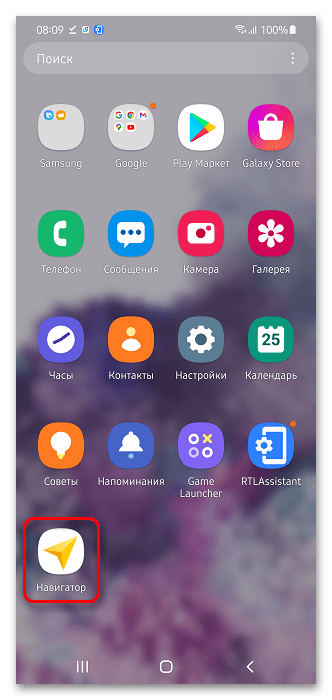
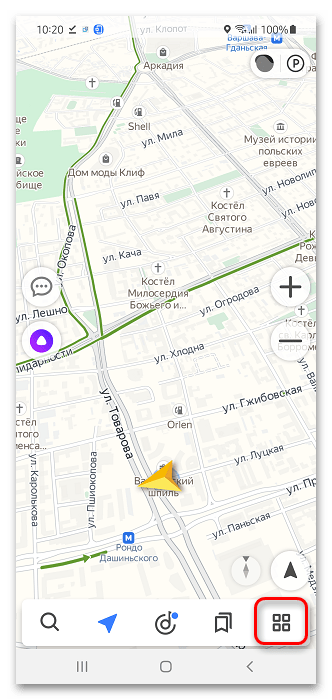
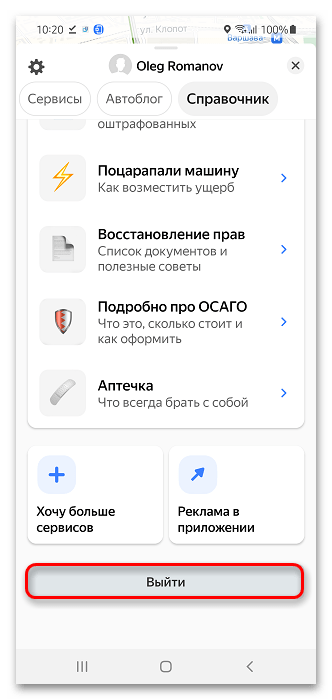
Шаг 2: Авторизация
Следующий порядок действий актуален на любых устройствах.
Читайте также: Регистрация на Яндексе
- Перейдите в меню приложения.
- Тапните кнопку «Войти».
- Введите логин (email или телефон), привязанный к профилю на Яндексе, и нажмите «Далее».
- Укажите пароль и войдите в профиль. Доступен также вариант авторизации по ссылке.
- На месте кнопки появятся ваши имя и фамилия. Это означает, что вход прошёл успешно, и вы авторизовались во всех приложениях Яндекса, имеющихся на устройстве, сразу.
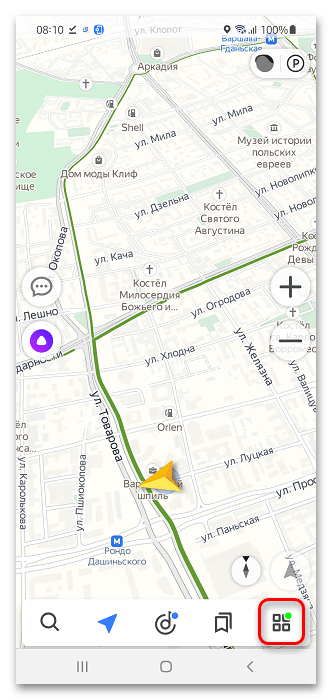
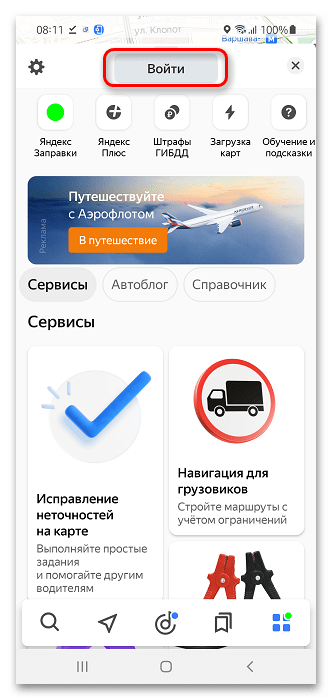
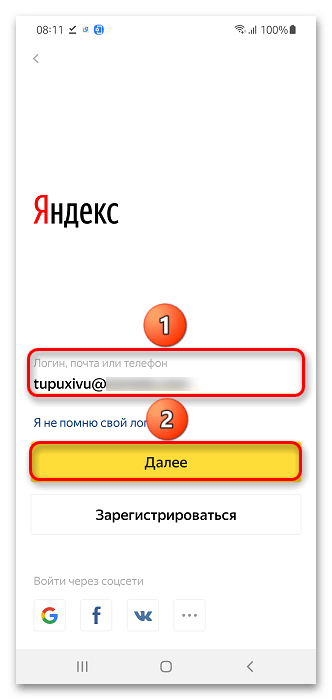
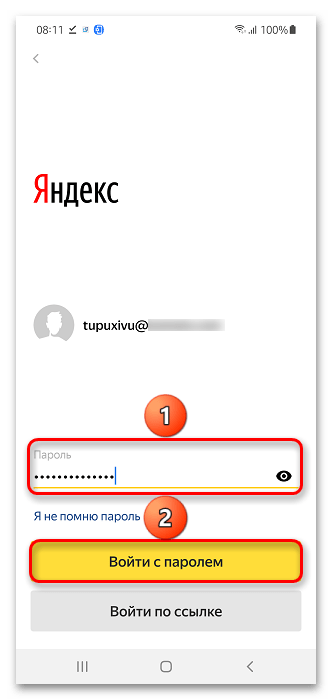
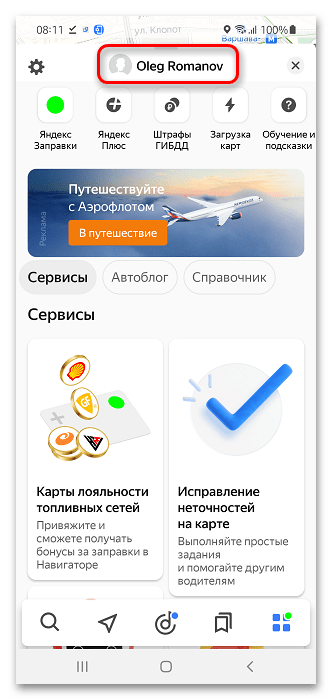
 Наша группа в TelegramПолезные советы и помощь
Наша группа в TelegramПолезные советы и помощь
 lumpics.ru
lumpics.ru



Почему навигатор не определяет точное место положение и при движений маршрута постоянно теряется
Здравствуйте. Как удалить сохранённые аккаунты в навигаторе
Здравствуйте. Вы можете предедущая которая была прислать мне Яндекс навигатор.